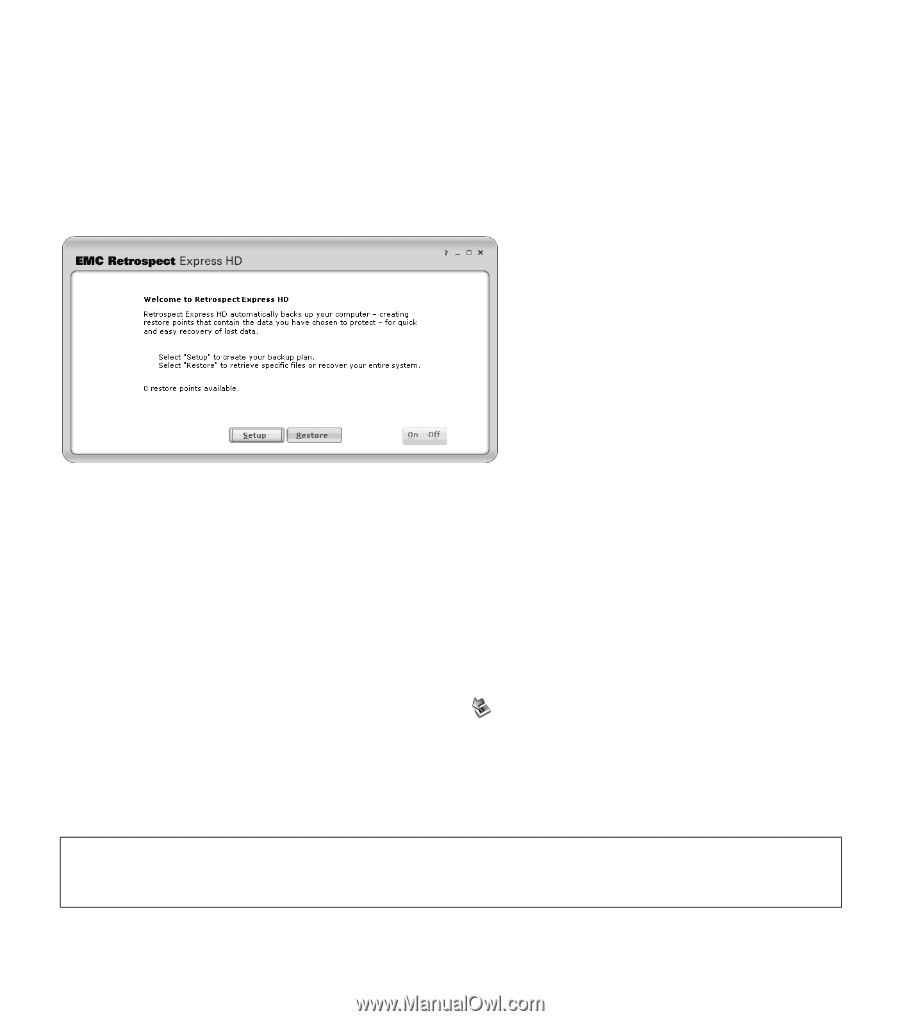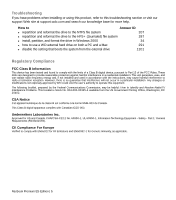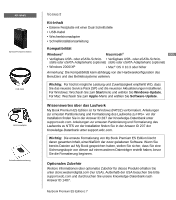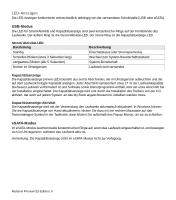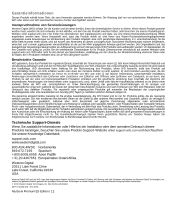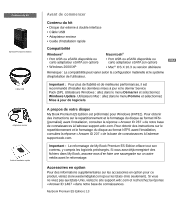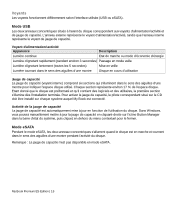Western Digital WDG1SU3200N Quick Install Guide (pdf) - Page 11
EMC Retrospect Express, Laufwerk ausschalten
 |
UPC - 718037119267
View all Western Digital WDG1SU3200N manuals
Add to My Manuals
Save this manual to your list of manuals |
Page 11 highlights
EMC Retrospect Express EMC Retrospect Express ist eine benutzerfreundliche Backup- und Wiederherstellungssoftware für Ihre Dateien. Nach der Installation können Sie Retrospect Express durch Doppelklicken auf das Symbol auf dem Desktop oder der Taskleiste starten. Wechseln Sie durch die Menüs und treffen Sie Ihre Auswahlen den Aufforderungen gemäß. Sie können mehrere festgelegte Backups einstellen oder ein sofortiges Backup ausführen. Informationen über die Verwendung dieser Software einschließlich Sicherungskopieroptionen und unterstützte Dateitypen sind leicht zugänglich in der Online-Hilfe, auf die von jedem Bildschirm aus zugegriffen werden kann. My Book Premium ES Edition enthält EMC Retrospect Express HD 2.0-Backup-Software für Windows und EMC Retrospect Express-Backup und Systemwiederherstellungssoftware für Mac. Laufwerk ausschalten USB-Modus Beim Herunterfahren des Computers schaltet sich das externe Laufwerk aus. Sie können auch die folgenden Schritte zum Ausschalten des Laufwerks ausführen. Verwendung der Safe Shutdown-Funktion 1. Drücken Sie die Schaltfläche Ein/Safe Shutdown einmal. Sie hören, wie sich das Gerät ausschaltet, bevor die Betriebsanzeige erlischt. 2. Das Laufwerk wurde nun ordnungsgemäß heruntergefahren, und die Verbindung zum Laufwerk kann bedenkenlos unterbrochen werden. Verwendung der Auto-off (Windows)-Funktion 1. Klicken Sie mit der rechten Maustaste auf das Symbol Hardware sicher entfernen in Ihrer Taskleiste und wählen Sie Hardware sicher entfernen. Sie hören, wie sich das Gerät ausschaltet, bevor die Betriebsanzeige erlischt. 2. Das Laufwerk wurde nun ordnungsgemäß heruntergefahren, und die Verbindung zum Laufwerk kann bedenkenlos unterbrochen werden. eSATA-Modus Wichtig: Fahren Sie den Computer herunter, bevor Sie das Laufwerk ausschalten oder das eSATA-Kabel trennen. Beim Ausschalten des Laufwerks können die Daten beschädigt werden, wenn das Laufwerk mit dem eSATA-Kabel verbunden ist. Drücken Sie nach dem Ausschalten des Computers den Ein-/Ausschalter, um das Laufwerk auszuschalten. Anmerkung: Safe Shutdown und Automatik stehen im eSATA-Modus nicht zur Verfügung. My Book Premium ES Edition | 10